Topp 5 Surface Duo Tips och tricks för att få dig att tro på två skärmar

Här är en titt på våra topp 10 favorittips och tricks för Surface Duo, från fjärrskrivbord, återskapande av navigeringsfälten och mycket mer.
När det kommer till datoranvändning på en mobil enhet är det alltid bra att försöka få den bästa batteritiden så att du kan hålla längre när du är på språng. Men ibland är det också bra att ha omedelbar tillgång till din PC så att du enkelt kan hämta filer eller hoppa direkt till jobbet. Med detta i åtanke, med Windows 10 och Surface, finns det två strömlägen som låter dig välja mellan dessa två arbetsmetoder. Nu när sömnproblemen på Surface Pro 4 har åtgärdats , är det lite mer vettigt att finjustera din Surface för de bästa sömn-/batterisparkombinationerna.
Med Windows 10 använder Surface-serien av enheter två moderna standby- lägen: anslutet standbyläge för alltid påslagen dator och frånkopplat standbyläge för längre batteritid.
För att kontrollera vilka energilägen som är tillgängliga på din Surface, öppna en administrativ kommandotolk och kör följande rader:
C:\WINDOWS\System32\powercfg/a
Kontrollerar strömkonfigurationen
Om anslutet standbyläge för närvarande körs bör du få ett meddelande om att S3 inte är tillgänglig. Fördelen med detta anslutna vänteläge är att du får full tillgång till dina filer och PC direkt efter uppvaknandet.
Connected Standby skiljer sig mycket från traditionell viloläge (s3), eftersom strömhanteringen kommer att hanteras ända ner till enskilda hårdvarukomponenter. Enheten kommer att ha det lägsta strömtillståndet och kommer att väcka små delar av systemet åt gången. Till exempel, i det här läget kan du fortfarande ta emot inkommande e-postmeddelanden medan enheten är i viloläge.
Om batteritiden är viktigare för dig och du inte vill ha anslutet standbyläge kan du enkelt stänga av funktionen:
Gå till PC-inställningar
Gå till System
Gå till Power and Sleep
Avmarkera rutorna som säger att vara ansluten till Wi-Fi medan du sover
Det rekommenderas inte att ändra ströminställningar utanför metoderna i användargränssnittet, så vi hoppas att du kan använda dessa knep för att få ut mesta möjliga batteritid av din enhet!
Här är en titt på våra topp 10 favorittips och tricks för Surface Duo, från fjärrskrivbord, återskapande av navigeringsfälten och mycket mer.
Vad har vi här? Känner du dig helt experimentell och försöker installera något annat än Windows på din Surface Pro-enhet? Är det Android? Ubuntu?
Surface Duo-förbeställningar är nu live hos Microsoft AT&T och BestBuy
Med Windows 10 och Surface finns det två strömlägen som låter dig gå direkt till jobbet eller utöka batteritiden.
Om du precis har köpt en Surface är en Surface Pen ett måste att köpa till din nya surfplatta eller bärbara dator. Du kan inte bara använda den för att få fram din kreativitet
I den här guiden visar du hur du kan prova SDK:n och få en Surface Duo-emulator på din Windows 10-dator och få en smak av Surface Duo-upplevelsen.
Surface Duo-kameran tar inte exakt DLSR-kvalitetsbilder, men om du vill förbättra bildkvaliteten, så här kan du fixa det.
Upptäck hur du enkelt ställer in, går med i och värdar Zoom-möten. Läs våra tips för att använda Zoom samt dess funktioner för att säkerställa effektiva och säkra möten.
Vill du spela in Microsofts teams möte? Läs inlägget för att lära dig hur du spelar in det med och utan Microsoft 365 Enterprise-konto.
Vill du hålla din Facebook-profil privat? Lär dig hur du kan skydda din integritet med dessa steg.
Lär dig att skriva spanska n med Tilde (ñ) på tangentbordet. Den här artikeln ger dig kortkommandon och metoder för både Windows och Mac.
Upptäck hur du lägger till och använder dina egna anpassade bakgrunder i Microsoft Teams-möten för att skapa en mer personlig och professionell atmosfär.
Så här kan du få ut det mesta av Microsoft Rewards i Windows, Xbox, Mobile, shopping och mycket mer.
Med Google Maps kan du mäta avståndet mellan två punkter. Lär dig att använda verktyget effektivt på olika enheter.
Skapa professionella försättssidor i Google Dokument genom att använda förbyggda mallar eller skapa dem från grunden. Följ vår detaljerade steg-för-steg-guide för att optimera dina dokument.
Den här bloggen kommer att hjälpa läsare att inaktivera Copilot-funktionen på Windows om de inte vill använda AI-modellen.
Lär dig hur du kopplar JBL-hörlurar med din dator, mobil enhet eller surfplatta på ett enkelt sätt. Få tips för att förbättra din anslutning och upplevelse.
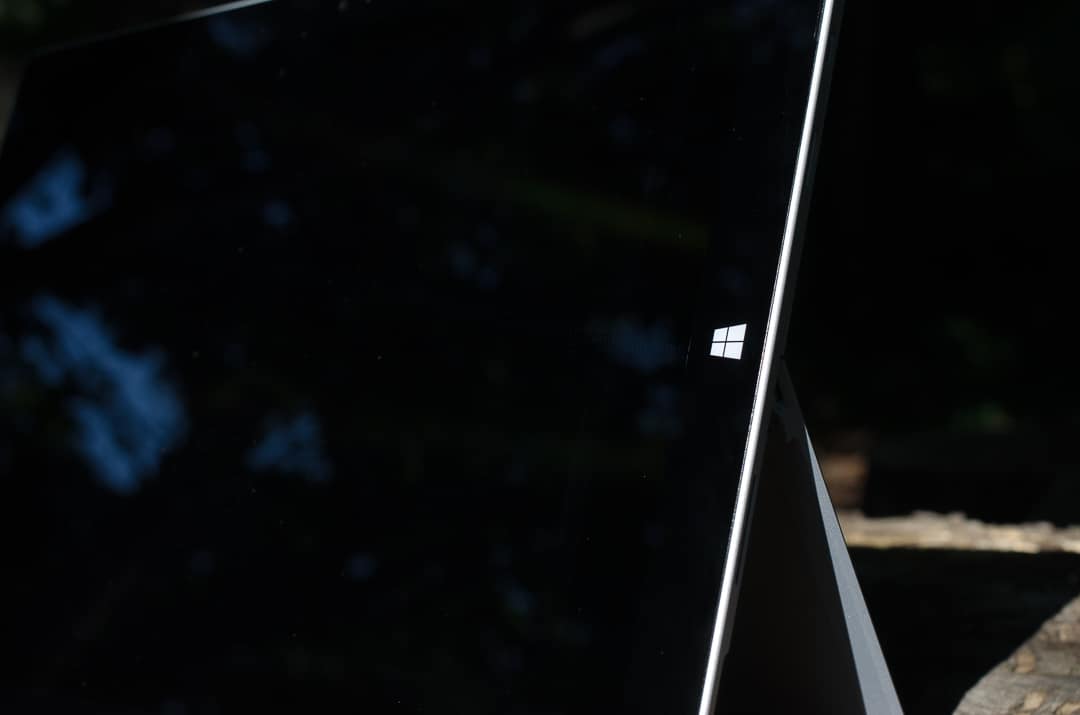












![Ta reda på hur du gör försättssidor i Google Dokument [Enkla steg] Ta reda på hur du gör försättssidor i Google Dokument [Enkla steg]](https://blog.webtech360.com/resources3/images10/image-336-1008140654862.jpg)

